Win8.1怎么安装惠普打印机驱动程序呢?
- 格式:pptx
- 大小:80.35 KB
- 文档页数:26

使用入门1. 请按照设置手册页上的说明设置打印机。
2. 请访问 12 安装移动应用或 HP 打印机软件并将打印机 连接至您的网络。
对于 Windows® 用户,如果您的计算机未连接到 Internet ,请将打印机软件 CD 插入到您的计算机中。
如果 安装程序没有启动,请浏览至“计算机”,双击带 HP 徽标的 CD/DVD 驱动器图标,然后双击 setup.exe 。
3. 在线创建账户以激活您的打印机。
安装移动应用或打印机软件后,将全程指导您创建账户。
了解更多信息电子版帮助:安装软件期间,通过从推荐的软件中选择电子版帮助来安装帮助文件。
打印、疑难排解和支持的信息;除此之外,还有通告、环境和管制信息,自述文件:该自述文件包含有关系统要求的信息和有关设置和使用打印机的更新信息。
将 HP 打印机软件 CD 插入到您的计算机中,然后双击 ReadMe.chm (Windows) 或打开“文档”文件夹 (OS X)。
在 Web 上:其他帮助和信息:/go/support 。
打印机注册: 。
一致性声明: www.hp.eu/certificates 。
此处包含的信息如有更改恕不另行通知。
*G3J47-90013**G3J47-90013*G3J47-90013Windows® 8.1单击“开始”屏幕左下角的向下箭头,选择打印机名称,单击帮助,然后选择 搜索 HP 帮助。
Windows® 8在“开始”屏幕上,右键单击屏幕上的空白区域,单击应用程序栏中的所有 应用程序,选择打印机名称,然后选择帮助,再选择搜索 HP 帮助。
Windows® 7Windows Vista®Windows XP®单击开始,选择程序或所有程序,然后依次选择 HP 、打印机名称和帮助。
OS X v10.10 Yosemite OS X v10.9 Mavericks OS X v10.8 Mountain Lion在查找程序中,选择帮助菜单中的帮助中心。

怎么安装打印机驱动程序
安装打印机驱动程序的步骤可以根据不同的操作系统和打印机型号略有不同,下面是一般的步骤:
1. 找到打印机型号的驱动程序:一般可以在打印机的官方网站上找到相应的驱动程序。
如果你已经有了安装光盘,也可以使用光盘中提供的驱动程序。
2. 下载驱动程序:如果你在官方网站上找到了驱动程序,可以下载到计算机上。
确保下载的是适合你操作系统和打印机型号的驱动程序。
3. 运行安装程序:找到下载的驱动程序文件,双击打开运行安装程序。
有些驱动程序可能会自动解压和运行,有些可能需要你手动解压并运行EXE文件。
4. 安装过程:根据驱动程序安装程序的指示,按照步骤进行安装。
你可能需要接受许可协议、选择安装位置等。
在某些情况下,安装程序会要求你先将打印机连接到计算机上,然后再继续安装。
5. 完成安装:安装程序运行完成后,你的打印机驱动程序就安装好了。
请注意,以上步骤只是一般性的指导,请根据实际情况和操作系统的要求进行操作。

惠普打印机安装方法
1. 打开打印机包装盒,取出打印机和附件。
2. 将打印机放置在平稳的桌面上。
3. 连接打印机电源线,将电源线插入打印机背面的电源插孔,另一端插入电源插座。
4. 连接打印机与电脑的USB 数据线。
将一端插入打印机的USB 接口,另一端插入电脑的USB 接口。
5. 打开电脑,等待系统检测到新设备并安装驱动程序。
6. 如果电脑没有自动安装驱动程序,可以使用随附的驱动光盘或下载最新的驱动程序从官方网站上。
7. 安装驱动程序时,按照安装向导的提示完成安装过程。
8. 安装完成后,测试打印机是否能正常工作。
在电脑上打开一个文档,按下打印快捷键(通常是Ctrl+P),选择打印机和打印选项,点击打印按钮。
9. 如果打印机无法正常工作,可以检查一下打印机是否连接良好,驱动程序是否安装正确,纸张和墨盒是否安装正确,并按照打印机的说明书进行故障排查。

惠普打印机安装步骤USB模式
1.接通打印机电源,将打印机usb接口与pc连接,将hp驱动光盘插入光驱;
2.光盘被读取后会自动播放,根据提示进行程序的安装,注意:选择型号时选择本打印机
型号;
3.安装完成后安装程序自动退出,此时可以选择打印测试页测试打印机是否安装成功;网络模式
1.接通打印机电源,将打印机接入能自动获取ip的网络,等待60秒左右,长按打印机打印按钮;
2.当打印机显示准备就绪后放开打印按钮,此时打印机打印一张带打印机信息的纸张;
3.根据纸张上显示的ip参数信息设置一台pc机ip为其同意网段ip,用网线将pc与打印机相连;
4.在浏览器中浏览打印机设置(输入打印机ip),在此修改其参数信息;
5.选择智能打印机安装界面,下载打印机驱动,下载完成后安装该驱动;
6.进入打印机设置界面设置打印机本地ip(此例为192.168.101.204);
7.将打印机接入局域网,此时本地计算机可以与打印机通信,若需要安装打印机可以进控制面板进行添加打印操作,注意:添加打印机类型为网络打印机;
8.根据向导完成打印机添加过程,完成后网络打印机即可使用;。

INSTALLING AN HP PRINT DRIVER USING ADD PRINTER WIZARDCONTENTS Overview (1)Description (1)Additional Information (2)OVERVIEWHP recommends the following steps when installing an HP print driver using Add Printer Wizard. DESCRIPTIONUse the following steps to install an HP print driver using Add Printer Wizard.1.Open the Devices and Printers dialog2.Click Add a printer at the top of the dialog3.Click “The printer that I want isn’t listed”NOTE: If you select your device from this list, the printer may be installed using a different print driver and using WSD.4.Click “Add a printer using a TCP/IP address or hostname”5.Select TCP/IP Device in the drop down for Device type:6.Uncheck “Query the printer and automatically select the driver to use”NOTE: Failing to uncheck this setting may load a different print driver instead of the HP print driver.7.Enter the Hostname or IP Address8.Enter the Port name or use the defaultNOTE: For the v3 UPD, t he list of reserved characters that cannot be used to start a port name include "\\\\", "USB", "DOT4_", "LPT", "HST_", "IP_", "IPX_", "COM", "FILE:", ":raw", "TS", ":", "\\", "WSD-", "/.ipp", "/ipp", "ipp://", and "Secure".9.Click Have Disk10.Browse to the location of the print driver11.Click Open12.Click the inf file or use the default inf file13.Click Open14.Click OK15.Select the print driver and click Next16.If asked, click “Replace the current driver” and click Next17.Enter a Printer Name and click Next18.After the installation complete, configure Printer Sharing and click Next19.Click “Print a test pageNOTE: If this is the v3 UPD, a popup “Validating the selected printer” will appear to configurethe print driver through bidi.20.Click Close21.Click FinishADDITIONAL INFORMATIONFor additional information on configuring the HP UPD see the HP System Administrator's Guidewhich provides information about the HP Universal Print Driver (HP UPD) and the available HPUPD tools. The System Administrator’s Guide can be downloaded from /go/upd. ©2019 Hewlett-Packard Development Company, L.P. The information contained herein is subject to change withoutnotice. The only warranties for HP products and services are set forth in the express warranty statementsaccompanying such products and services. Nothing herein should be construed as constituting an additional warranty.HP shall not be liable for technical or editorial errors or omissions contained herein.August 2019。
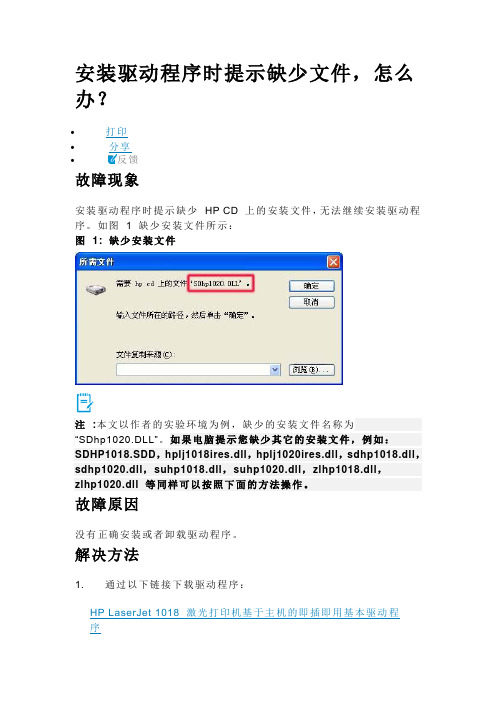
安装驱动程序时提示缺少文件,怎么办?∙打印∙分∙反馈故障现象安装驱动程序时提示缺少HP CD 上的安装文件,无法继续安装驱动程序。
如图 1 缺少安装文件所示:图1: 缺少安装文件注:本文以作者的实验环境为例,缺少的安装文件名称为“SDhp1020.DLL”。
如果电脑提示您缺少其它的安装文件,例如:SDHP1018.SDD,hplj1018ires.dll,hplj1020ires.dll,sdhp1018.dll,sdhp1020.dll,suhp1018.dll,suhp1020.dll,zlhp1018.dll,zlhp1020.dll 等同样可以按照下面的方法操作。
故障原因没有正确安装或者卸载驱动程序。
解决方法1. 通过以下链接下载驱动程序:HP LaserJet 1018 激光打印机基于主机的即插即用基本驱动程序HP LaserJet 1020、1022 激光打印机基于主机的即插即用基本驱动程序注:如果在英文版操作系统中安装驱动程序,您需要访问惠普(HP)英文网站下载英文版驱动程序。
2. 正确安装驱动程序。
在安装驱动程序前,不要连接USB 连接线。
安装驱动程序的方法请参考:HP LaserJet 1018 激光打印机- 在Windows XP 下安装即插即用驱动程序HP LaserJet 1020、1022 激光打印机- 在Windows XP 下安装即插即用驱动程序3. 在安装驱动程序过程中,再次提示缺少“SDhp1020.DLL”文件。
4. 在“所需文件”窗口中,点击“浏览”按钮。
如图 2 所需文件所示:图2: 所需文件5. 运行下载的即插即用驱动程序后,缺少的安装文件才都能够从默认的安装文件夹中找到。
注:∙HP LaserJet 1020、1022 激光打印机即插即用驱动程序默认安装文件路径为“C:\Program Files\HP\HPLaserJet 1020 series drivers”,可以从此目录中找到缺少的安装文件。
安装打印机的方法和步骤
1.首先,准备好打印机的驱动程序,一般情况下,打印机驱动程序会在打印机的附件中,如果没有,可以到厂家官网下载。
2.把打印机接上电源,然后把打印机连接到电脑,一般有USB 接口或者网络接口,根据实际情况选择。
3.打开电脑,打开控制面板,点击“设备和打印机”,点击“添加打印机”,系统会自动检测到新添加的打印机,点击“下一步”,选择“本地打印机”,点击“下一步”,选择“使用驱动程序”,点击“下一步”,选择“从磁盘安装驱动程序”,点击“浏览”,找到刚才下载的驱动程序,点击“打开”,点击“下一步”,系统会自动安装驱动程序,安装完成后,点击“完成”,安装完成。
4.打开打印机,按照说明书把打印机的纸张装载好,然后打开电脑,点击“开始”,找到“打印机”,点击“打印机”,系统会自动检测到新添加的打印机,点击“打印测试页”,如果打印出来的页面没有问题,则表示安装成功。
以上就是安装打印机的方法和步骤,安装打印机需要耐心,
一步一步按照说明书来操作,就可以顺利安装打印机。
如何安装打印机驱动程序07-22 电脑知识学习网来源: 网络打印机是办公室不可缺少的办公硬件,安装打印机相对较麻烦是安装驱动程序,那到底如何安装打印机驱动程序呢,有的只提供了驱动程序文件,需要自己动手来设置安装,下面笔者以Windows XP系统为例来安装打印机驱动程序。
电脑知识学习网- 1、打开控制面板,然后双节面板中的打印机和传真图标。
2、将显示所有已经安装了的打印机(包括网络打印机)。
安装新打印机直接点左边的添加打印机,接着弹出添加打印机向导。
3、点下一步,出现询问是安装本地打印机还是网络打印机,默认是安装本地打印机。
4、点击安装本地打印机,系统将自动检测打印机类型,如果系统里有该打印机驱动程序,系统将自动安装。
如果没有自动安装则会报一个错,点下一步。
5、这里一般选择使用默认值,点下一步,弹出询问打印机类型的窗口。
6、如果能在左右列表中找到对应厂家和型号,则直接选中然后点下一步。
7、如果没有则需要我们提供驱动程序位置,点从磁盘安装,然后在弹出的对话框中选择你驱动程序所在位置,比如软驱,光盘等,找到正确位置后点打开,系统将开始安装,然后系统提示你给正在安装的打印机起个名字,并询问是否做为默认打印机。
8、选择后点下一步。
然后出现如下窗口,询问是否打印测试页,一般新装的打印机都要测试。
9、选择后点下一步,最后点确定,完成整个安装过程。
上面陈述的步骤就是Win XP下安装打印机驱动程序的方法,如果驱动程序安装盘提供的是可执行文件方式,直接运行Setup.exe就可以直接安装打印机驱动。
认识了解文件和文件夹的概念08-31 电脑知识学习网来源: 网络学习电脑入门,我们来了解一下什么是文件和文件夹。
文件其实是一组相关信息的集合,是Windows系统管理信息的最小组织单位。
电脑中的数据都是以文件的形式保存在硬盘上的。
而文件夹就像我们平时工作学习中使用的文件袋一样,起到分类并便于管理的作用。
文件是以单个名称在计算机上存储的信息集合。
打印机的驱动怎么安装
打印机的驱动安装方法如下:
1. 首先,确保你已经获得了适用于你的打印机型号的驱动程序。
你可以从打印机制造商的官方网站上下载最新的驱动程序,或者使用光盘或USB驱动器中提供的驱动程序。
2. 连接打印机到你的电脑。
使用USB线缆将打印机连接到电脑的USB端口。
如果打印机采用无线连接方式,确保打印机和电脑都连接到同一个无线网络。
3. 打开设备管理器。
右键点击“我的电脑”或“此电脑”,选择“属性”,然后在左侧选择“设备管理器”。
4. 在设备管理器中,找到和打印机相关的设备。
通常在“打印队列”或“打印机”节目下。
5. 右键点击相关的设备,并选择“更新驱动程序”。
6. 在弹出的对话框中,选择“自动搜索更新的驱动程序软件”。
7. Windows会自动搜索你的计算机和互联网上的驱动程序,并尝试安装最新的驱动程序。
如果找到适用于你的打印机的驱动程序,Windows会开始自动下载
和安装。
8. 如果自动搜索无法找到适合你的打印机的驱动程序,你可以选择手动安装驱动程序。
在更新驱动程序的对话框中,选择“浏览计算机以查找驱动程序软件”,然后选择你下载的驱动程序文件所在的位置。
9. 完成驱动程序的安装后,重新启动电脑。
打印机应该能够正常工作了。
如何安装打印机驱动及网络打印机如何安装打印机驱动及网络打印机导语:安装打印机驱动的方法是怎么样的呢?以下是小编整理的有关电脑技巧的知识,希望对您有所帮助。
1、认清打印机型号,找到打印机的驱动光盘或者是从官方网站下载打印机驱动。
例如HP2288,就从HP官网下载打印机驱动程序,或者使用万能驱动下载器驱动人生来下载打印机驱动程序2、双击驱动程序进行安装,安装完毕后重起电脑查看一下。
3、打开控制面板- 双击“打印机和传真机”看下里面是否有对应打印机的驱动程序。
如果以上图标有就说明安装正常了。
4、在你需要使用的打印机图标上点右键,再点设置为默认打印机即可正常使用打印机了,再加打印测试页测试一下机器是否正常工作。
只要按以上方法严格操作就可安装打印机驱动程序。
安装网络打印机:安装网络打印机方法一:1、点击“开始”菜单—“设置”—“控制面板”—“打印机和其他硬件”—“打印机和传真”2、在空白处点右键,选择“添加打印机”,点击“下一步”3、选择“网络打印机或连接到另一台计算机的打印机”,点“浏览打印机”,找到安装有打印机的电脑名字,然后下一步,完成就可以了4、若找不到,可以在选择“网络打印机或连接到另一台计算机的打印机”后,选择第二个选项“链接到这台打印机”5、在空白处填写安装打印机的电脑的'IP地址,如64.38.110.120 (当然,一定要是安装了打印机的计算机的IP地址)安装网络打印机方法二:1、双击“网上邻居”,找到打印机所在的那台电脑,就可以看见共享的打印机(前提是在安装打印机的电脑上先要共享打印机,否则无法看到),2、双击打印机,弹出出一个对话框,点击是,稍等片刻,打开自己电脑的控制面板的打印机项目就可以看见共享的打印机已经在你电脑上了。